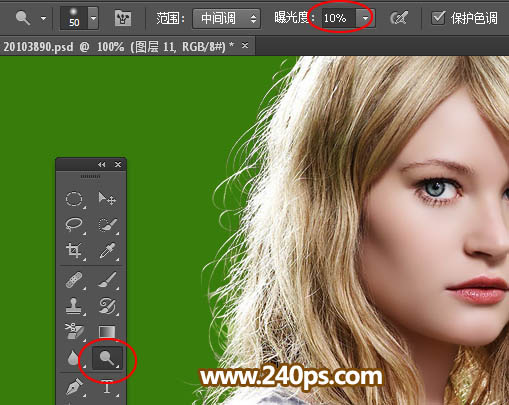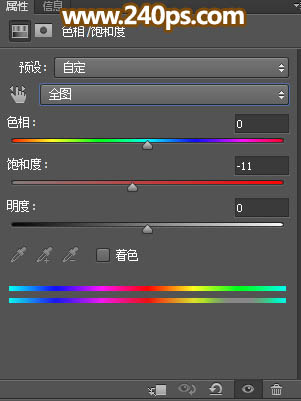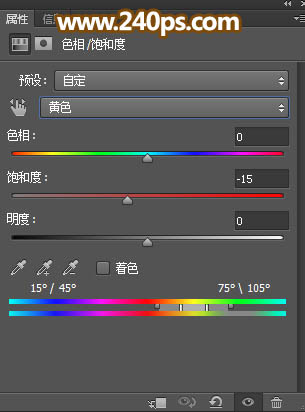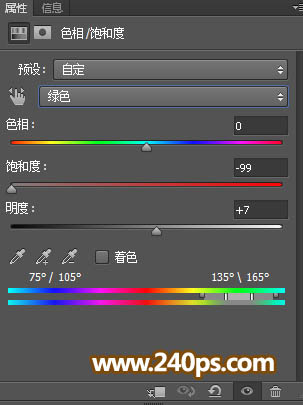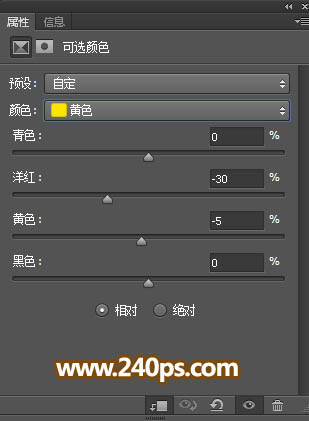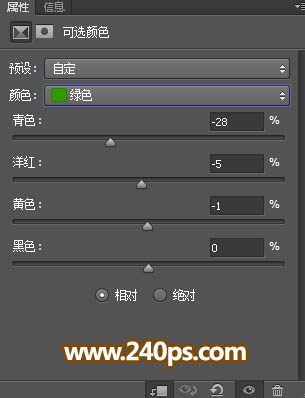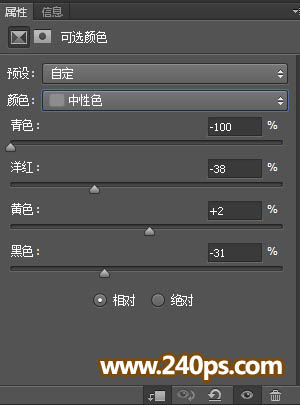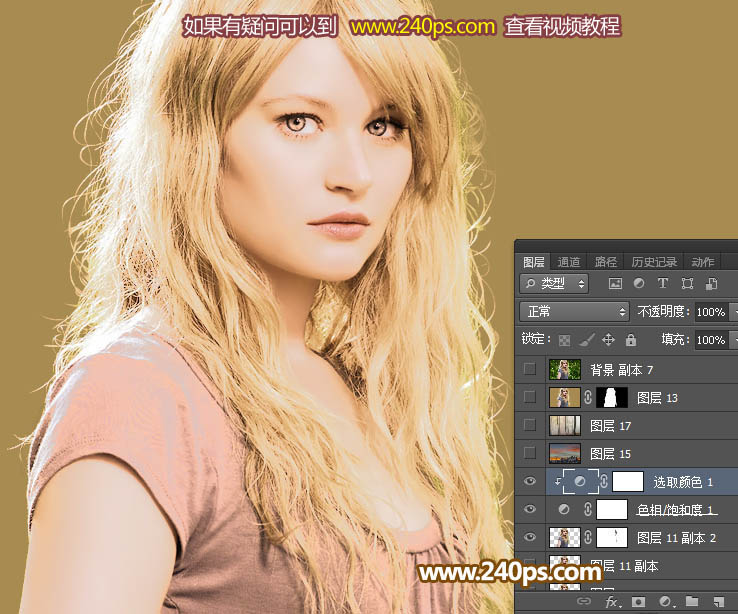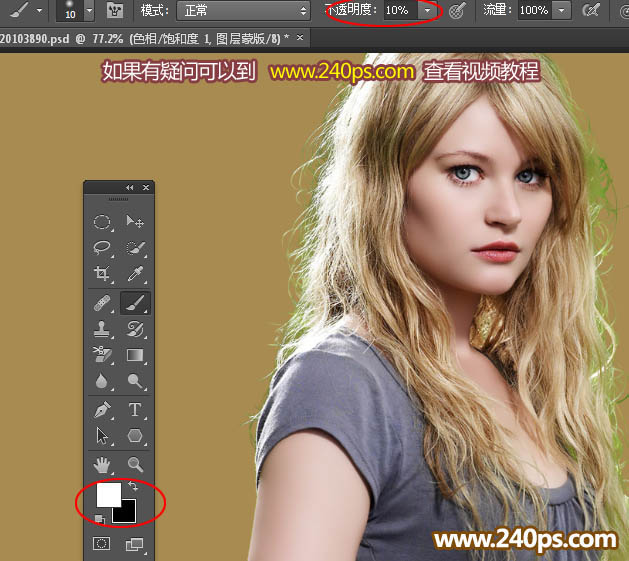13、按Ctrl + V 把复制的图层粘贴进来,效果如下图。

14、在当前图层下面新建一个图层,填充暗绿色:#3A7D03,效果如下图。

15、把添加蒙版的图层复制一层,增加发丝细节,效果如下图。

16、把背景图层复制一层,按Ctrl + Shift + ] 置顶,用钢笔工具把人物主体部分抠出来,转为选区后添加图层蒙版,再用柔边黑色画笔把发丝确实的部分涂好,如下图。

17、新建一个图层,只保留刚次的三个图层,其它的图层都隐藏,然后按Ctrl + Alt + Shift + E 盖印图层,如下图。

18、把绿色背景显示出来,效果如下图。

19、选择减淡工具,曝光度设置为10%,如下图。
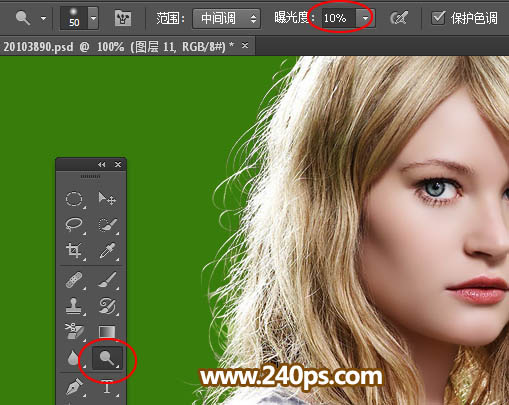
20、把发丝边缘部分偏暗的部分涂亮一点,效果如下图。

21、现在来更换背景色,方法跟之前的一样 色相/饱和度 + 可选颜色,这个方法非常实用。
创建色相/饱和度调整图层,对全图、黄色、绿色进行调整,参数及效果如下图。
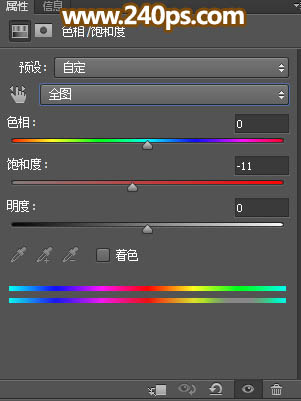
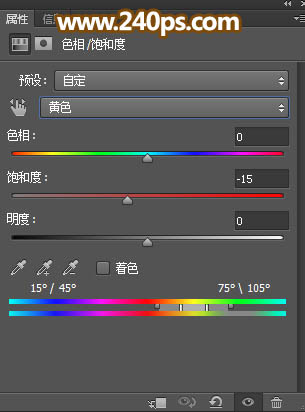
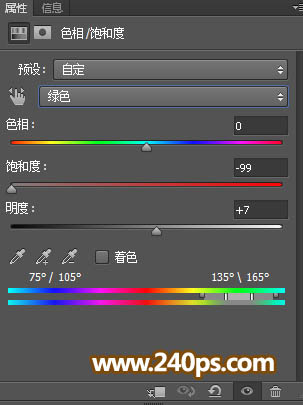

22、创建可选颜色调整图层,对黄色、绿色、中性色进行调整,参数设置如下图,确定后按Ctrl + Alt + G 创建剪切蒙版。
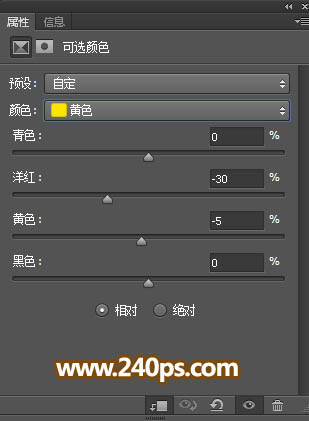
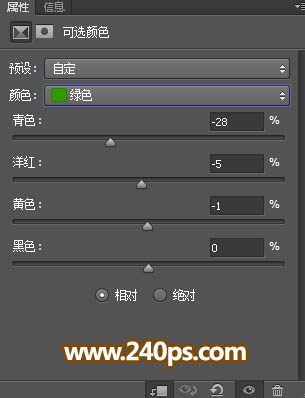
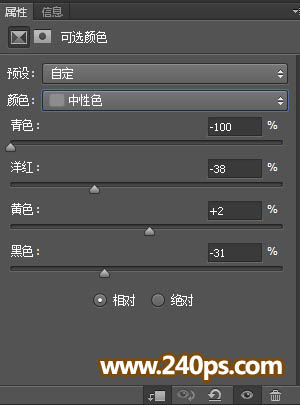
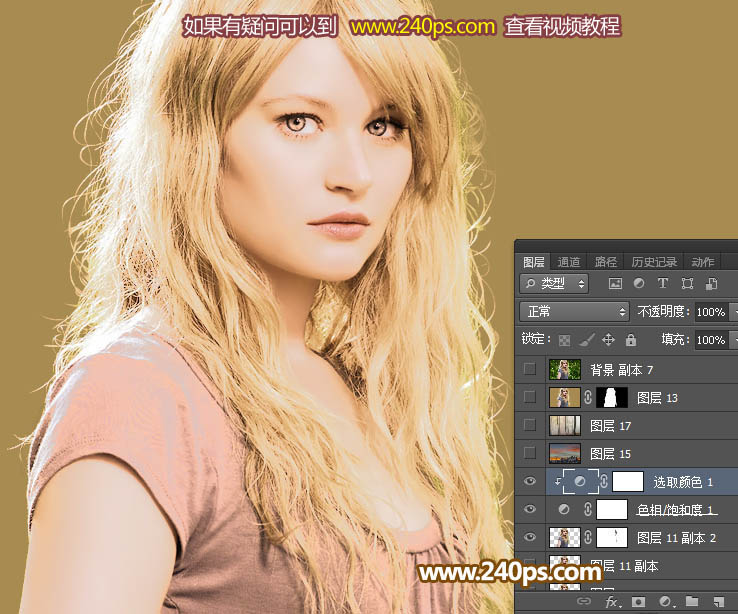
23、按住Ctrl + 鼠标左键点击盖印图层的缩略图载入选区,如下图。

24、回到色相/饱和度调整图层,点一下蒙版,选择蒙版状态如下图。

25、把选区填充黑色,取消选区后效果如下图。

26、把前景色设置为白色,选择画笔工具,画笔不透明度设置为10%,如下图。
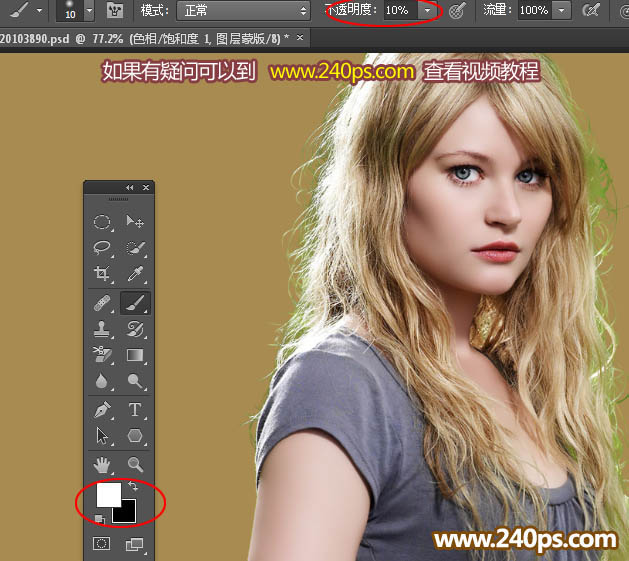
27、用画笔把发丝边缘有杂色的部分涂干净,效果如下图。到这里教程就基本完成。换背景图片还需要简单的操作。

最终效果: